小白三步装机系统怎么激活
- 分类:教程 回答于: 2022年10月08日 11:28:00
小白三步装机版目前提供的一般都是微软windows电脑操作系统,系统安装完成之后需要自己使用激活码或者激活工具进行系统激活,那么小白三步装机系统怎么激活呢?下面一起来看看吧。
工具/原料:
系统版本:windows 7系统
品牌型号:华为MateBook13
软件版本:小马激活工具V10.9
方法/步骤:
方法一:利用第三方软件小马激活工具进行激活
1、首先我们使用小白三步装机版将电脑安装好win7系统,接着再下载小马激活工具。
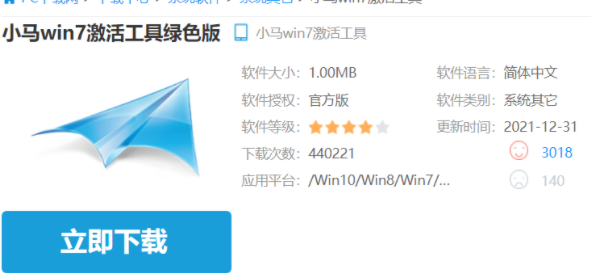
2、把下载好的小马Win7激活工具将其解压。
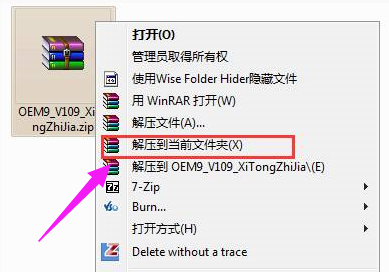
3、解压好之后,鼠标右键点击小马软件的安装文件,点击以“管理员身份运行”。
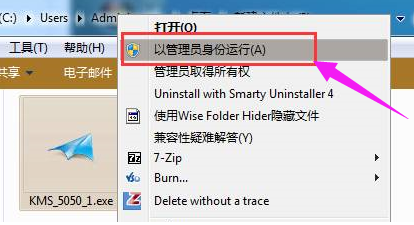
4、鼠标点击“一键永久激活Windows和Office”。
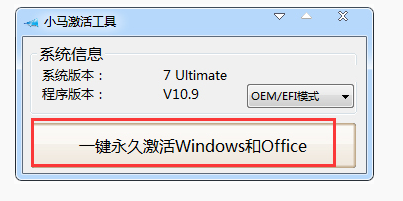
5、软件将会自动将win7系统永久激活,显示计算机已永久激活,说明系统已经激活成功!
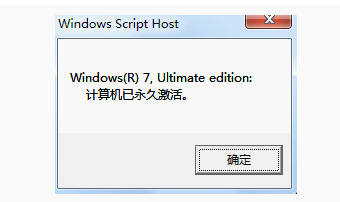
方法二:用激活码直接进行激活
1、在电脑桌面,鼠标右键点击计算机,点击属性。
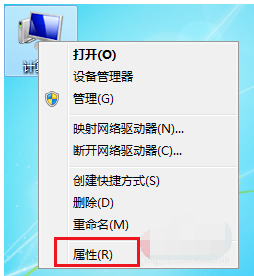
2、进入电脑属性页面,找到激活信息,点击激活链接。
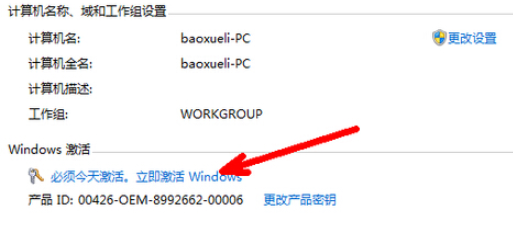
3、接下来我们在产品密钥处输入系统密钥,输入完成,点击下一步即可。
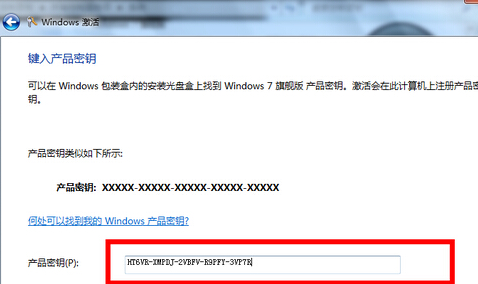
4、激活过程中,将需要一些时间 ,耐心等待直至激活成功。
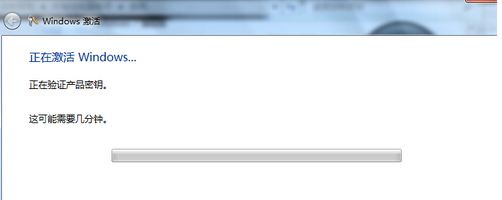
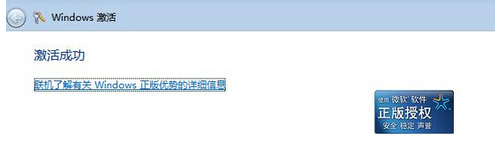
总结:
上述就是小白三步装机系统怎么激活的相关内容啦,有需要的小伙伴可以根据小编分享的教程进场操作哦。
 有用
26
有用
26


 小白系统
小白系统


 1000
1000 1000
1000 1000
1000 1000
1000 1000
1000 1000
1000 1000
1000 1000
1000 1000
1000 1000
1000猜您喜欢
- 金山重装系统教程2022/07/26
- 苹果笔记本重装系统的详细步骤..2022/11/05
- 电脑怎么重装系统 重装系统步骤介绍..2022/10/27
- xp系统如何重装2022/12/17
- 对号怎么打在电脑上2022/06/23
- 电脑死机如何解决2022/10/04
相关推荐
- 分析Win7系统无法安装Java原因..2015/11/16
- 电脑管家重装系统教程图解..2023/01/16
- 重装后小白装机pe进不去的原因..2022/12/19
- 怎么一键装win10系统详细教程..2021/02/13
- 华硕电脑怎么重装系统啊2022/06/11
- 好用的自动重装系统软件推荐..2021/08/27

















